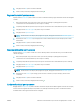HP LaserJet Enterprise Flow MFP M525 User Guide
1. Din ecranul principal de pe panoul de control al produsului, derulaţi la şi atingeţi butonul pentru
caracteristica de scanare/trimitere pe care doriţi să o utilizaţi.
2. Completaţi câmpurile din primul ecran, în funcţie de caracteristica de scanare/trimitere pe care o utilizaţi.
3. Atingeţi butonul Mai multe opţiuni din partea de jos a ecranului.
4. Atingeţi butonul Ajustare imagine.
NOTĂ: Dacă butonul nu se aă pe prima pagină de opţiuni, atingeţi din nou butonul Mai multe opţiuni.
5. Ajustaţi reglajul Curăţare fundal spre dreapta pentru a curăţa fundalul.
6. Atingeţi butonul OK pentru a salva modificările.
7. Pentru a începe scanarea, atingeţi butonul Pornire .
Ştergerea marginilor pentru scanare
Utilizaţi caracteristica Ştergere margini pentru a elimina defecte precum marginile închise la culoare sau semnele
de capsare prin ştergerea marginilor imaginii scanate.
1. Din ecranul principal de pe panoul de control al produsului, derulaţi la şi atingeţi butonul pentru
caracteristica de scanare/trimitere pe care doriţi să o utilizaţi.
2. Completaţi câmpurile din primul ecran, în funcţie de caracteristica de scanare/trimitere pe care o utilizaţi.
3. Atingeţi butonul Mai multe opţiuni din partea de jos a ecranului.
4. Atingeţi butonul Ştergere margini.
NOTĂ: Dacă butonul nu se aă pe prima pagină de opţiuni, atingeţi din nou butonul Mai multe opţiuni.
5. Dacă este necesar, schimbaţi unitatea de măsură selectând caseta Utilizare inch sau caseta Utilizare
milimetri.
6. Atingeţi câmpul pentru o margine a imaginii pe care doriţi să o curăţaţi, apoi introduceţi distanţa de la
marginea paginii, unde urmează să se efectueze curăţarea. Repetaţi acest pas pentru fiecare margine pe
care doriţi să o curăţaţi.
7. Atingeţi butonul OK pentru a salva modificările.
8. Pentru a începe scanarea, atingeţi butonul Pornire .
Utilizarea modului Generare operaţie pentru scanare
Utilizaţi caracteristica Generare operaţie pentru a combina mai multe seturi de documente originale într-o
singură operaţie de scanare. De asemenea, puteţi utiliza această caracteristică pentru a scana un document
original care are mai multe pagini decât numărul de coli acceptate de alimentatorul de documente.
1. Din ecranul principal de pe panoul de control al produsului, derulaţi la şi atingeţi butonul pentru
caracteristica de scanare/trimitere pe care doriţi să o utilizaţi.
2. Completaţi câmpurile din primul ecran, în funcţie de caracteristica de scanare/trimitere pe care o utilizaţi.
3. Atingeţi butonul Mai multe opţiuni din partea de jos a ecranului.
132 Capitolul 7 Scanarea/trimiterea ROWW